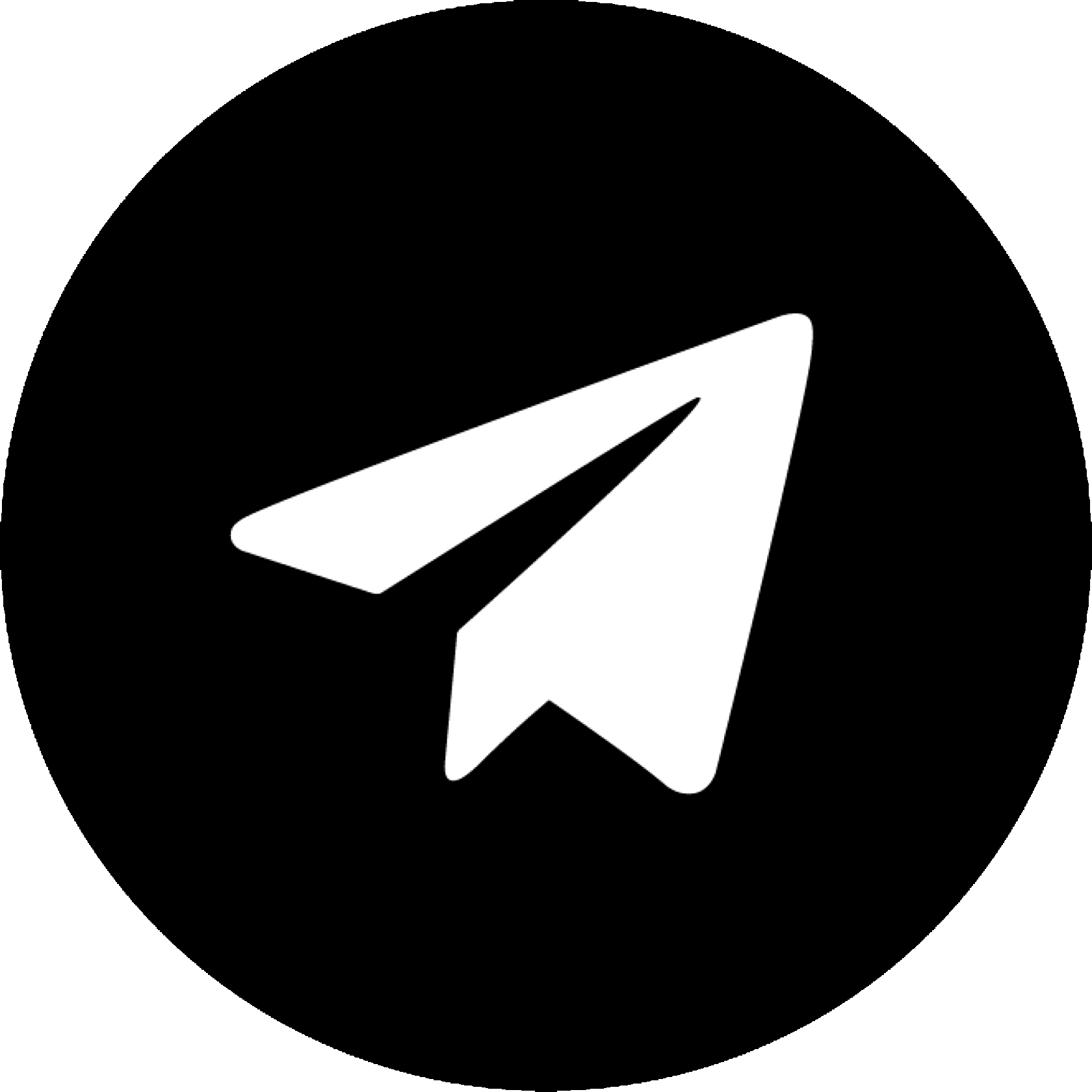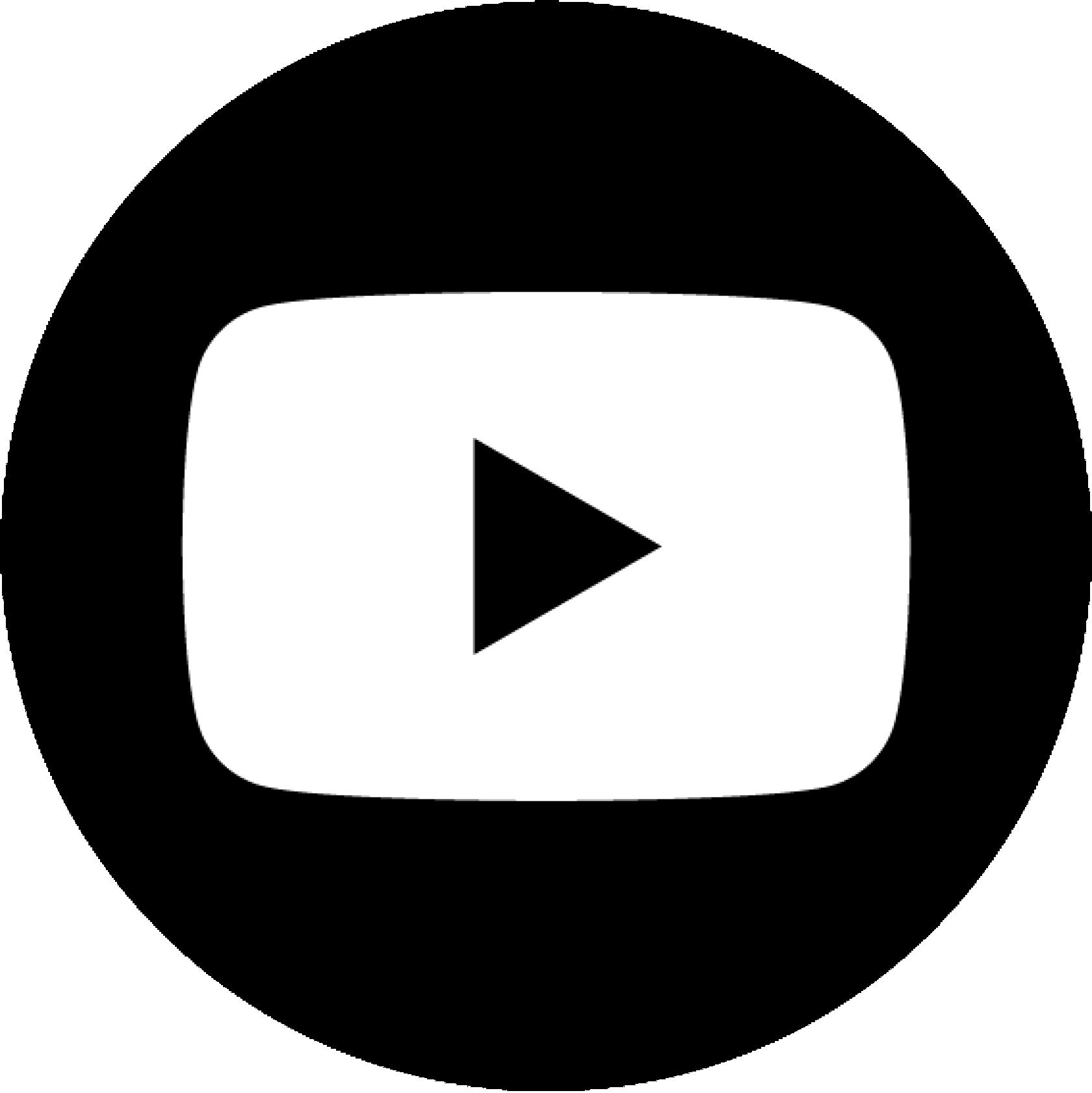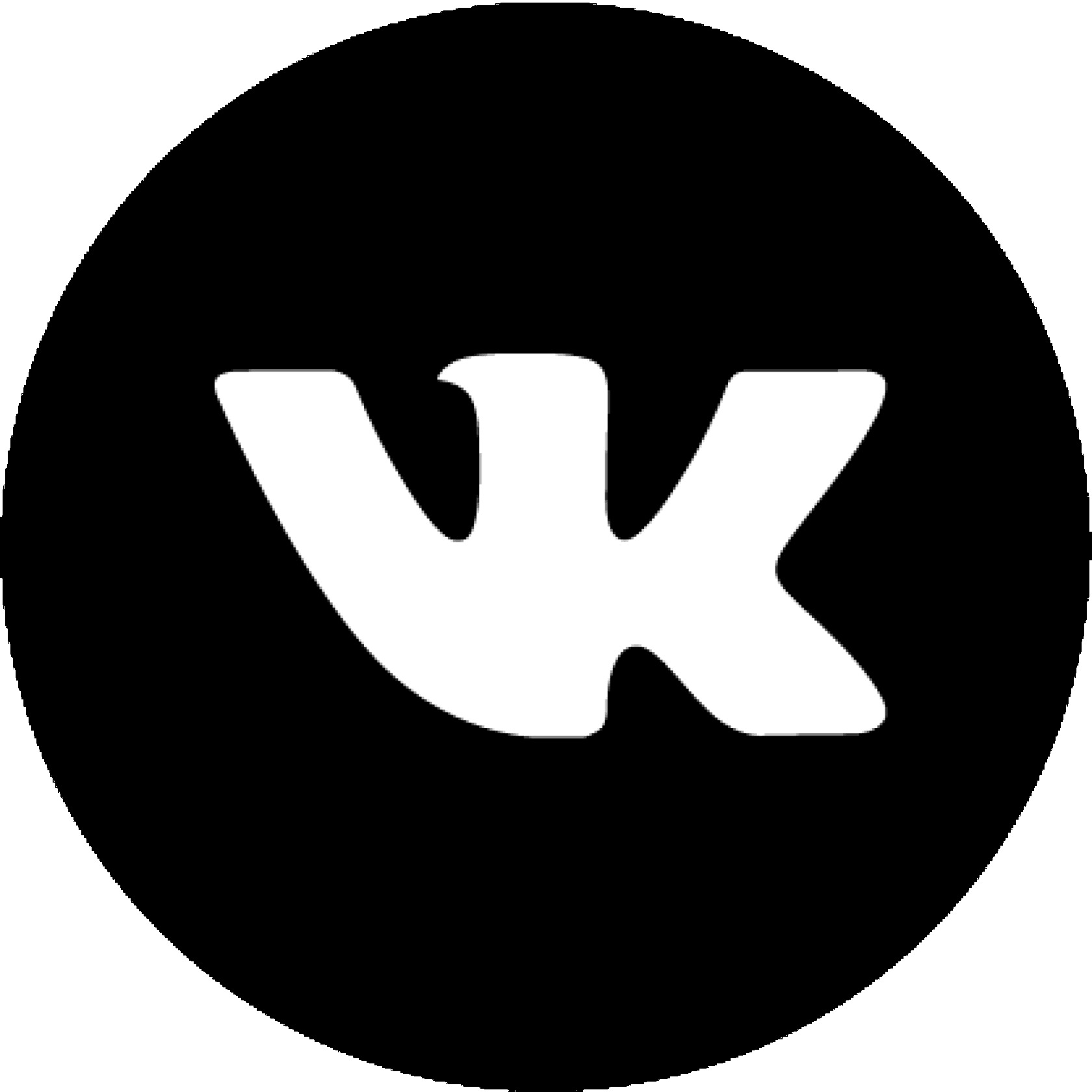Скрипт для захвата UTM-меток
Скрипт захватывает метки с ссылки и переносит их в доп.поля пользователя или заказа, работает на всех формах, где установлены поля заказа или пользователя
100р
КУПИТЬ
инструкция
по установке скрипта
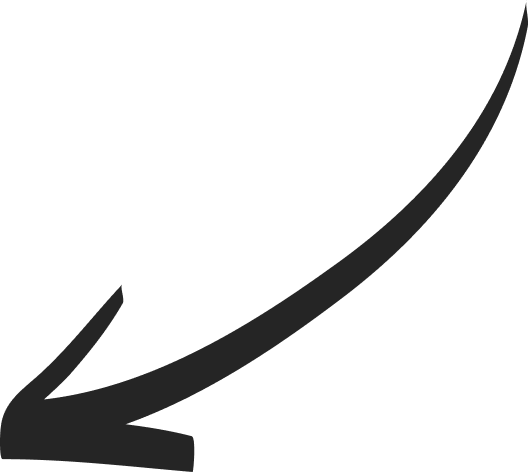
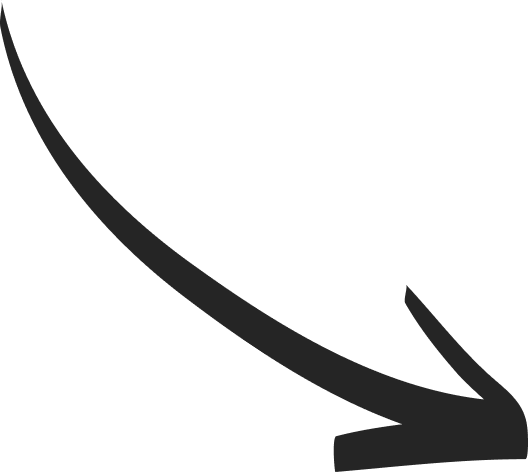
Шаг 1
Подготовка Getcourse: создаем в карточке пользователя дополнительные поля

Шаг 2
В доп. полях добавляем поле строка, полей добавляем столько сколько меток вам необходимо

Шаг 3
Даем им названия: "utm_source, utm_medium, utm_campaign, utm_content, utm_term", делаем необходимое нам количество меток, чтобы различить метки заказа и пользователя делайте отметки в названии метки
Шаг 4
Копируем скрипт
Шаг 5
Открываем боковую панель и переходим в страницы
Шаг 6
Открываем темы справа экрана
Шаг 7
Добавляем тему и называем её, например, скрипт для захвата UTM

Шаг 8
Выбираем вкладку JS и вставляем сюда скрипт

Шаг 9
В коде необходимо подставить ID созданных полей, для этого необходимо вернуться к полям и нажать просмотр кода, есть 2 способа: правой кнопкой мыши -> просмотреть код или кнопка F12

Шаг 10
Нажимаем стрелочку на скриншоте слева панели кода -> наводим на нужное нам поле и видим ID можно его переписать, или запомнить, можно нажать и скопировать из самого кода

Шаг 11
Скопированный ID вставляем в наш скрипт для заказов в строчку по заказам, для пользователей, в строчку по пользователям


Шаг 12
Таким способом вставляем все наши ID, все ненужные строки с метками можно удалить, обязательно сохраняем
Шаг 13
Копируем 2 скрипт
Шаг 14
Переходим в настройки аккаунта -> настройки -> счетчики и прочие скрипты для Body и вставляем скрипт



Шаг 15
Переходим обратно в настройки темы и нажимаем JS, тем самым мы скопировали ссылку на файл из темы

Шаг 16
Возвращаемся в настройки аккаунта и вставляем ссылку в наш скрипт

Шаг 17
Сохраняем
Шаг 18
Для проверки и дальнейшей настройки необходимо добавить страницу и в ней уже добавить форму





Шаг 19
В настройках формы необходимо добавить поля пользователя и заказа необходимое вам количество, т.е. столько сколько вы делали доп.полей для меток


Шаг 20
В добавленных полях устанавливаем вместо e-mail или комментария наши созданные доп.поля. Сохраняем и закрываем

Шаг 21
Для проверки передачи меток переходим в генератор UTM-меток, вставляем ссылку на нашу форму и создаем названия нашим меткам и генерируем ссылку

Шаг 22
Копируем ссылку, можно также скопировать уже короткую ссылку

Шаг 23
Переходим по ссылке для проверки и видим как данные UTM-меток отразились в полях

Шаг 24
Осталось скрыть эти поля от пользователей, для этого переходим в настройки -> удаляем заголовок поля -> ставим галочку "скрывать если заполнено"


Шаг 25
Сохраняем и закрываем, готово, поверить наличие меток можно в карточке пользователя и заказа


видео
по установке скрипта
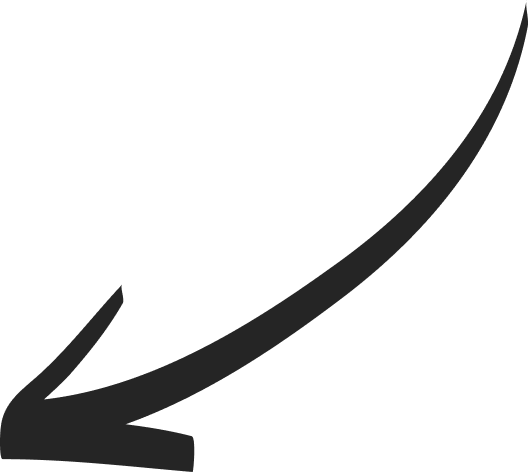
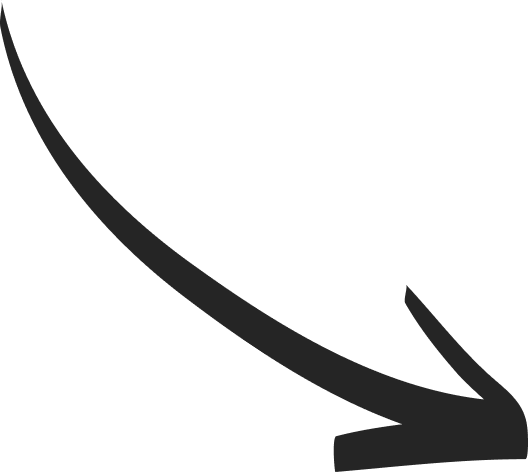
КУПИТЬ